电脑内存条怎么看?如何检查内存条信息?
5
2025-03-30
在维护或升级电脑硬件时,了解内存代数是至关重要的,因为这关系到内存的兼容性和性能潜力。电脑内存代数是指内存技术的版本或规范,例如DDR3、DDR4和DDR5。本文将指导您如何查看电脑内存代数,并提供一些实用技巧和常见问题解答以增强您的知识。
为何我们需要查看电脑内存代数?不同的内存代数有不同的电气特性和连接器设计,这些差异导致它们不互相兼容。了解内存代数能够确保您选购的内存条能够与现有系统兼容,同时,知晓内存代数有助于确定您的电脑是否还能通过升级内存来获得更好的性能表现。
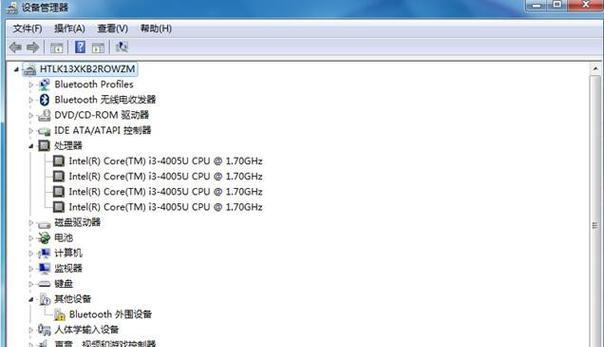
在Windows系统中查看
1.使用任务管理器查看
右击任务栏,选择“任务管理器”或使用快捷键`Ctrl+Shift+Esc`打开任务管理器。
点击“性能”标签,选择“内存”。
在“类型”一栏中,可以看到内存的规格和代数(例如DDR4)。
2.使用系统信息工具
按下`Win+R`键打开运行对话框,输入`msinfo32`然后按回车。
“已安装的物理内存”的详细信息可能会包含内存代数。
3.使用命令提示符
点击“开始”按钮,搜索“cmd”或“命令提示符”。
右击结果并选择“以管理员身份运行”。
在命令提示符中输入`wmicMEMORYCHIPgetBankLabel,Capacity,Speed,Type`,按回车。
输出结果中的“Type”一栏将显示内存类型(如DDR4)。
在Mac系统中查看
对于Mac用户,可以采取以下步骤:
1.点击屏幕左上角的苹果菜单图标,然后选择“关于本机”。
2.在弹出的窗口中,选择“内存”部分,可以看到内存信息,包括其代数(如DDR4)。
使用第三方软件
除了上述内置工具,使用第三方硬件检测软件(如CPU-Z、Speccy等)也能提供详细的内存规格信息,包括代数。

技巧1:识别不同代数的内存条
不同代数的内存条在外观上可能有所不同,例如DDR4插槽通常有260个脚,而DDR5插槽则有288个脚。这些细节有助于在物理检查时识别内存代数。
技巧2:购买升级时需注意兼容性
升级内存之前,不仅要查看内存代数,还必须检查主板是否支持该代数的内存以及规格(例如频率和容量)。
常见问题解答
问:为什么我的电脑只显示部分内存?
答:可能是因为主板的内存插槽有限,或者电脑系统仅支持一定数量的内存识别。此时应检查主板规格,并确认操作系统是否为32位或64位,因为32位系统通常最高只能识别到4GB的内存。
问:DDR4内存与DDR3相比有哪些优势?
答:DDR4拥有更高的数据传输速率,更低的功耗,以及更优的能效比,这使得其在相同功率下能提供更好的性能。不仅如此,DDR4标准支持更大的单条内存容量,有助于构建更强大的系统。
问:我需要如何查看我的系统是否支持DDR5内存?
答:一般而言,目前支持DDR5内存的电脑系统都属于最新的高端配置。您可以查看主板的规格说明书或联系制造商,也可以通过硬件检测软件(如CPU-Z)来查看内存支持情况。
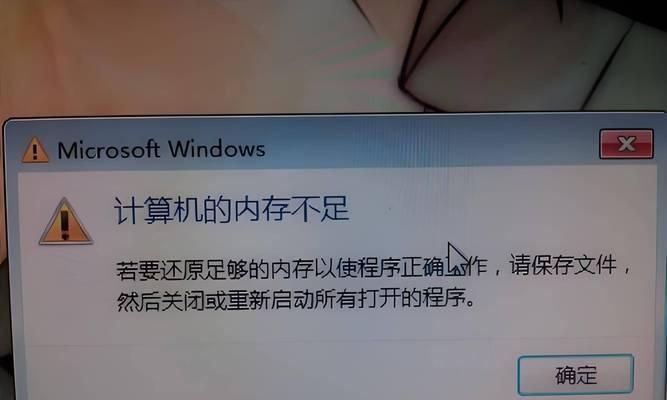
掌握查看电脑内存代数的方法对电脑的维护和升级至关重要。无论是在Windows或Mac操作系统中,您都可以通过系统工具快速获得这些信息。在升级时,务必仔细检查内存代数及其与主板的兼容性,以确保系统的稳定运行。希望本文的说明能够帮助您顺利完成内存的查看和升级工作。
版权声明:本文内容由互联网用户自发贡献,该文观点仅代表作者本人。本站仅提供信息存储空间服务,不拥有所有权,不承担相关法律责任。如发现本站有涉嫌抄袭侵权/违法违规的内容, 请发送邮件至 3561739510@qq.com 举报,一经查实,本站将立刻删除。